JavaFX - Deploy para browser da aplicação Hello World
Ao chegar neste tutorial, acredito que você já possa ter executado, com sucesso, os tutoriais anteriores, ou seja:
1) Instalação do seu JavaFX: "Instalando o JavaFX SDK e seus pré-requisitos (sem NetBeans)";
2) Verificação da instalação: "JavaFX - Um Hello World simples (console) para testar sua instalação";
3) Primeiro programa GUI: "JavaFX - Um Hello World GUI (Graphical User Interface)";
4) Usando Package (Pacote): "JavaFX - Um Hello World com Package (Pacote)".
A partir do resultado final do tutorial "JavaFX - Um Hello World com Package (Pacote)", vamos executar agora os passos necessários para o deploy (distribuição ou disponibilização) desta aplicação, para ser executada via browser. Vamos começar gerando o JAR (Java Archive) correspondente, testando a aplicação na sua própria máquina e depois publicando a mesma em um site, na web.
1) Crie uma pasta em seu computador, de nome "HelloWorldDeployBrowser".

2) Para a pasta "HelloWorldDeployBrowser", copie os arquivos "HelloWorld.fx", "Compila.bat" e "Executa.bat", além da Pasta "Gesoft" (pacote, com as classes "HelloWorld.class" e "HelloWorld$Intf.class"), resultado final do tutorial "JavaFX - Um Hello World com Package (Pacote)" executado anteriormente.
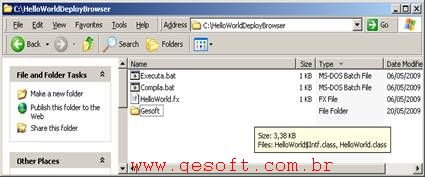
Quero deixar claro que os arquivos "HelloWorld.fx", "Compila.bat" e "Executa.bat" não serão utilizados neste tutorial, a não ser que você queira alterar alguma coisa na aplicação, recompilá-la e executar um novo teste anterior ao deploy, a exemplo do que foi feito no tutorial JavaFX - Um Hello World com Package (Pacote).
3) Também na pasta "HelloWorldDeployBrowser", crie uma pasta de nome "Deploy", na qual iremos gerar tudo o que for necessário para o deploy (distribuição) da nossa aplicação.

4) Na mesma pasta "HelloWorldDeployBrowser", visando gerar nosso "HelloWorld.jar", vamos criar um arquivo de comandos, de nome "GeraJAR.bat", com as duas linhas a seguir.
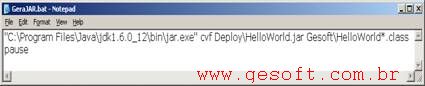
Para você copiar e colar:
"C:/Program Files/Java/jdk1.6.0_12/bin/jar.exe" cvf Deploy/HelloWorld.jar Gesoft/HelloWorld*.class
pause
Observação:
Repare a necessidade do atributo "cvf".
Repare que o arquivo "HelloWorld.jar" está sendo gerado dentro da pasta "Deploy".
Observe que as classes de origem estão vindo da pasta "Gesoft", ou seja, nosso pacote.
4.1) Execute o arquivo "GeraJAR.bat", dando um duplo clique sobre ele, ou clicando o botão direito do mouse e selecionando a opção "Open" do menu apresentado.

4.2) A execução do "GeraJAR.bat" abrirá uma janela de "Command Prompt", mostrando o comando de geração do JAR (Java Archive) e o respectivo resultado. Pressione qualquer tecla para fechar a janela.

4.3) Se nenhum erro ocorreu na geração do JAR (Java Archive), você verá que na pasta "Deploy" foi gerado nosso "HelloWorld.jar".

5) Dentro da mesma pasta "Deploy", onde já está o nosso JAR (Java Archive), vamos criar agora os demais elementos necessários para o deploy da aplicação.
5.1) Criando o JNLP (Java Network Launching Protocol), com o nome de "HelloWorld_browser.jnlp".
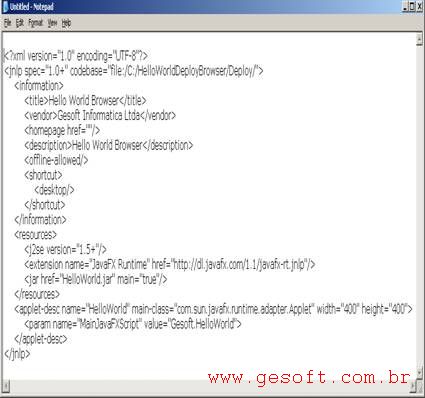
Você pode fazer o download do fonte JNLP acima, clicando com o botão direito do mouse aqui (arquivo HelloWorld_browserLocal.jnlp) e escolhendo a oção "Save Target As..." ou "Salvar Destino Como..." ou equivalente em seu browser preferido.
Observe que o arquivo que contém as linhas do JNLP acima, disponível para download, se chama "HelloWorld_browswerLocal.jnlp" e não "HelloWorld_browser.jnlp", pois a versão com sufixo "Local" está com o atributo "codebase" igual ao apresentado acima, na segunda linha do JNLP, preparado para execuções na máquina local (sua máquina de desenvolvimento), enquanto que o "HelloWorld_browser.jnlp" exemplo, do site da Gesoft Informática, já está com o "codebase" alterado para o endereço no site, ou seja, codebase="http://www.gesoft.com.br/JavaFX/HelloWorldBrowser/".
Atenção, você não pode se esquecer de alterar o "codebase" do seu JNLP, colocando o endereço correto do JAR (Java Archive) da aplicação no servidor de aplicações do seu site, quando você for fazer o deploy na web de suas aplicações. No entanto, para o deploy na máquina local (sua máquina de desenvolvimento), siga o modelo de JNLP acima, com o codebase ficando parecido ou igual a "file:/C:/HelloWorldDeployBrowser/Deploy/".
Saiba, no entanto, que o nome do arquivo JNLP precisa ser igual ao nome do arquivo JAR (Java Archive), subtraindo a extensão ".jar" e adicionando "_browser.jnlp". Se o JAR se chama "HelloWorld.jar", o JNLP precisa se chamar "HelloWorld_browser.jnlp". A partir do atributo "archive", do HTML abaixo, onde é informado o arquivo JAR, é procurado pelo sistema um JNLP dentro da regra aqui exposta.
5.2) Criando o HTML (HyperText Markup Language), com o nome de "HelloWorld_browser.html".
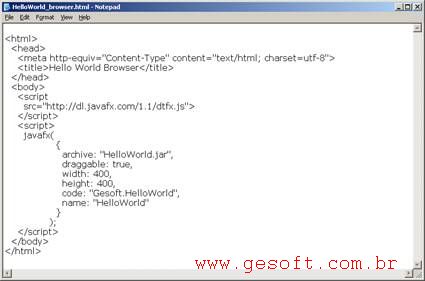
Você pode fazer o download do fonte HTML acima, clicando com o botão direito do mouse aqui (arquivo HelloWorld_browser.html) e escolhendo a oção "Save Target As..." ou "Salvar Destino Como..." ou equivalente em seu browser preferido.
Observe que o nome deste arquivo HTML é livre, diferentemente do arquivo JNLP, cujo nome precisa ser igual ao nome do arquivo JAR (Java Archive), subtraido a extensão ".jar" e adicionando "_browser.jnlp".
6) Testando nosso deploy da aplicação na própria máquina de desenvolvimento.
6.1) Dê um duplo clique no arquivo "HelloWorld_browser.html", o qual deverá abrir o browser com a mensagem esperada, ou seja, o "Hello World !!!".

file:///C:/HelloWorldDeployBrowser/Deploy/HelloWorld_browser.html
6.2) Tendo aparecido a mensagem "Hello World !!!" acima, indica que tudo está ok e já pode ser feito a disponibilização (deploy) da aplicação na web.
7) O deploy (disponibilização) da aplicação na web (site) se dará pela cópia de todo o conteúdo da pasta Deploy acima (HTML, JNLP e JAR) para o seu servidor web de aplicações, em alguma pasta criada por você, de acordo com seu padrão ou gosto pessoal.
Não se esqueça de alterar o "codebase" do seu JNLP, colocando o endereço correto do JAR (Java Archive) da aplicação no servidor de aplicações do seu site, quando você for fazer o deploy na web de suas aplicações.
7.1) Esta aplicação exemplo, disponibilizada na web, ficaria mais ou menos assim no servidor de aplicações:
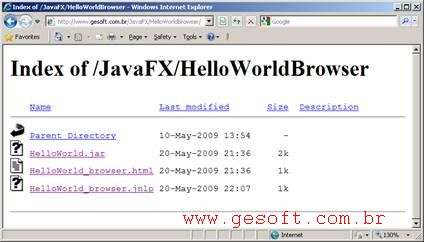
http://www.gesoft.com.br/JavaFX/HelloWorldBrowser/
7.2) Você pode ver nosso exemplo publicado no site da Gesoft Informatica, clicando
aqui (HelloWorld_browser.html)
e o resultado apresentado deverá ser aproximadamente este:

http://www.gesoft.com.br/JavaFX/HelloWorldBrowser/HelloWorld_browser.html
Bem, tendo chegado até aqui, com os resultados apresentados acima, você está preparado para fazer o deploy de uma aplicação JavaFX, para ser executada diretamente em um browser.
Parabéns!!!
Observação:
O roteiro acima foi testado no Windows XP SP3.
A versão do JavaFX SDK (Software Development Kit) usada foi 1.1.1, de abril de 2009.
A versão do JDK (Java Development Kit) usada foi 1.6.0_12, de abril de 2009.
A versão do JRE (Java Runtime Environment) usada foi 1.6.0_12, de abril de 2009.
18 de Setembro de 2009.
 Acessibilidade: pular ao conteúdo principal
Acessibilidade: pular ao conteúdo principal




